
สร้าง ลบ และใช้เพลย์ลิสต์ใน iTunes บน PC
คุณสามารถสร้างเพลย์ลิสต์ให้เหมาะกับอารมณ์ใดอารมณ์หนึ่ง จัดระเบียบสื่อตามชุดรูปแบบบางชุด หรือจัดกลุ่มเพลงที่คุณต้องการเขียนลงในแผ่น CD
เพลย์ลิสต์ที่คุณสร้างจะมีไอคอนนี้ ![]() อยู่ข้างๆ
อยู่ข้างๆ
นอกจากนี้ คุณยังสามารถสร้างเพลย์ลิสต์อัจฉริยะ ซึ่งจะอัพเดทโดยอัตโนมัติตามเกณฑ์ที่คุณเลือก หรือสร้างเพลย์ลิสต์ Genius ที่จะรวมเพลงในคลังของคุณซึ่งมีลักษณะเดียวกับเพลงที่คุณเลือก
สร้างเพลย์ลิสต์
ในแอพ iTunes
 บน PC ของคุณ ให้เลือก ไฟล์ > ใหม่ > เพลย์ลิสต์
บน PC ของคุณ ให้เลือก ไฟล์ > ใหม่ > เพลย์ลิสต์เพลย์ลิสต์ใหม่จะแสดงขึ้นในแถบด้านข้างทางด้านซ้าย ด้านล่างเพลย์ลิสต์เพลง
ป้อนชื่อสำหรับเพลย์ลิสต์นั้น
เคล็ดลับ: ในการสร้างเพลย์ลิสต์ใหม่และเพิ่มเพลงลงในเพลย์ลิสต์นั้นพร้อมๆ กัน ให้เลือกเพลงอย่างน้อยหนึ่งเพลงในคลังของคุณ คลิกขวา จากนั้นเลือก เพิ่มไปยังเพลย์ลิสต์ > เพลย์ลิสต์ใหม่
เพิ่มรายการไปยังเพลย์ลิสต์
ในแอพ iTunes ![]() บน PC ของคุณ ให้เลือกเพลย์ลิสต์ในแถบด้านข้างทางด้านซ้ายแล้วปฏิบัติตามวิธีใดๆ ต่อไปนี้:
บน PC ของคุณ ให้เลือกเพลย์ลิสต์ในแถบด้านข้างทางด้านซ้ายแล้วปฏิบัติตามวิธีใดๆ ต่อไปนี้:
ลากรายการจากที่ใดก็ได้ในคลัง iTunes ของคุณไปยังเพลย์ลิสต์ในแถบด้านข้างทางซ้าย
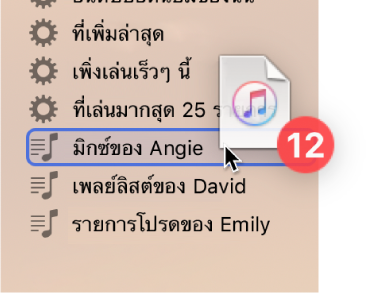
คลิกขวาที่รายการ จากนั้นเลือก เพิ่มไปที่เพลย์ลิสต์ แล้วเลือกเพลย์ลิสต์
เคล็ดลับ: ในการเพิ่มเพลงไปยังเพลย์ลิสต์โดยไม่เพิ่มเพลงนั้นไปยังคลังของคุณ ให้เลือก แก้ไข > การตั้งค่า แล้วคลิก ทั่วไป จากนั้นเลิกเลือก “เพิ่มเพลงไปที่คลังเมื่อเพิ่มไปที่เพลย์ลิสต์”
แก้ไขเพลย์ลิสต์
ในแอพ iTunes ![]() บน PC ของคุณ ให้เลือกเพลย์ลิสต์ในแถบด้านข้างทางด้านซ้ายแล้วปฏิบัติตามวิธีใดๆ ต่อไปนี้:
บน PC ของคุณ ให้เลือกเพลย์ลิสต์ในแถบด้านข้างทางด้านซ้ายแล้วปฏิบัติตามวิธีใดๆ ต่อไปนี้:
เปลี่ยนชื่อเพลย์ลิสต์: เลือกชื่อเพลย์ลิสต์ที่ด้านบนสุดของหน้าต่าง จากนั้นป้อนชื่อใหม่
เปลี่ยนลำดับของรายการ: เลือก มุมมอง > เรียงตาม เมื่อคุณเลือก มุมมอง > เรียงตาม > ลำดับเพลย์ลิสต์ คุณสามารถลากรายการเพื่อจัดลำดับตามที่คุณต้องการได้
เอารายการออก: เลือกรายการแล้วกดปุ่ม Delete
ถ้ารายการที่ถูกลบมีอยู่ในคลังของคุณอยู่แล้ว การเอารายการออกจากเพลย์ลิสต์จะไม่เอารายการนั้นออกจากคลังหรืออุปกรณ์จัดเก็บข้อมูลของคุณ
ลบเพลย์ลิสต์
ถ้าคุณลบเพลย์ลิสต์ รายการในเพลย์ลิสต์นั้นจะยังคงอยู่ในคลังหรือบนคอมพิวเตอร์ของคุณ
ในแอพ iTunes
 บน PC ของคุณ ให้ปฏิบัติตามวิธีใดๆ ต่อไปนี้:
บน PC ของคุณ ให้ปฏิบัติตามวิธีใดๆ ต่อไปนี้:เลือกเพลย์ลิสต์ในแถบด้านข้างทางด้านซ้าย จากนั้นกดปุ่ม Delete
คลิกขวาที่เพลย์ลิสต์ในแถบด้านข้างทางด้านซ้าย จากนั้นเลือก ลบออกจากคลัง
คลิก ลบ เพื่อยืนยัน